วิธีย่อขนาดหน้าจอใน Windows 10

บทความนี้จะแสดงวิธีย่อขนาดหน้าจอใน Windows 10 เพื่อให้คุณใช้งานได้อย่างมีประสิทธิภาพ
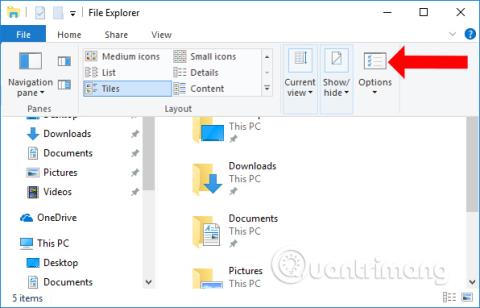
โดยปกติเมื่อเราเปิด File Explorer หรือกดปุ่ม Windows + E เราจะเข้าถึงพีซีเครื่องนี้บน Windows 10 หรือ My Computer บน Windows 7 และต่ำกว่า อย่างไรก็ตาม ในบางกรณีใน Windows 10 เมื่อเปิดพีซีเครื่องนี้ รายการไดรฟ์ที่มีอยู่ในคอมพิวเตอร์จะไม่ปรากฏขึ้น เช่น ไดรฟ์ C, ไดรฟ์ E, ไดรฟ์ D,... แต่รายการ ไฟล์ล่าสุด จะปรากฏขึ้นพร้อมกับ รายการไฟล์ที่เปิดล่าสุด
นี่ไม่ใช่อินเทอร์เฟซ PC เครื่องนี้ แต่เป็นหน้าต่างการเข้าถึงด่วน Windows 10 ตั้งค่าไว้เพื่อแทนที่พีซีเครื่องนี้ตามค่าเริ่มต้นเพื่อให้ผู้ใช้สามารถเปิดไฟล์ที่เปิดก่อนหน้านี้ได้อย่างรวดเร็ว ที่จริงแล้วส่วนไฟล์ล่าสุดนี้ไม่จำเป็นจริงๆ ในขณะที่ไดรฟ์ในคอมพิวเตอร์ถูกซ่อนอยู่ ดังนั้นจะแสดงไดรฟ์บนพีซีเครื่องนี้ Windows 10 ได้อย่างไร
วิธีแสดงไดรฟ์ PC Windows 10 นี้
ขั้นตอนที่ 1:
เราเข้าถึง File Explorer บน Windows จากนั้นคลิกที่แท็บมุมมองบนแถบเครื่องมือ คลิกที่ตัวเลือกที่ด้านล่างของรายการ

ขั้นตอนที่ 2:
ในอินเทอร์เฟซตัวเลือกโฟลเดอร์ที่ปรากฏขึ้นให้คลิกOpen File Explorer to และ เลือกThis PCจากนั้นคลิก Apply และ OK เพื่อบันทึกการเปลี่ยนแปลง
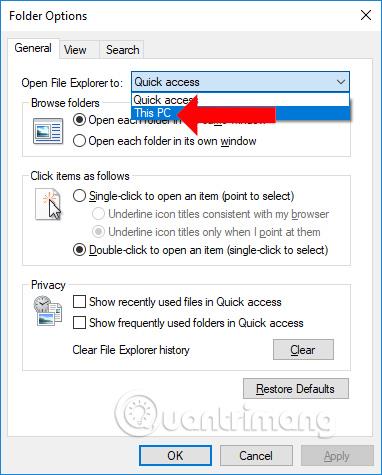
ขั้นตอนที่ 3:
ปิดอินเทอร์เฟซหน้าต่าง Quick Access จากนั้นเข้าถึงพีซีเครื่องนี้อีกครั้งโดยกดคีย์ผสม Windows + E หรือเปิด File Explorer รายการไดรฟ์บนพีซีเครื่องนี้จะปรากฏขึ้นโดยสมบูรณ์ทันทีหลังจากนั้น

ไม่จำเป็นต้องแสดงไฟล์ที่เพิ่งเปิดบน Windows 10 ในพีซีเครื่องนี้ คุณควรปิดเพื่อกลับรายการไดรฟ์ที่มีอยู่ในคอมพิวเตอร์ของคุณ
ดูเพิ่มเติม:
ขอให้คุณประสบความสำเร็จ!
บทความนี้จะแสดงวิธีย่อขนาดหน้าจอใน Windows 10 เพื่อให้คุณใช้งานได้อย่างมีประสิทธิภาพ
Xbox Game Bar เป็นเครื่องมือสนับสนุนที่ยอดเยี่ยมที่ Microsoft ติดตั้งบน Windows 10 ซึ่งผู้ใช้สามารถเรียนรู้วิธีเปิดหรือปิดได้อย่างง่ายดาย
หากความจำของคุณไม่ค่อยดี คุณสามารถใช้เครื่องมือเหล่านี้เพื่อเตือนตัวเองถึงสิ่งสำคัญขณะทำงานได้
หากคุณคุ้นเคยกับ Windows 10 หรือเวอร์ชันก่อนหน้า คุณอาจประสบปัญหาในการนำแอปพลิเคชันไปยังหน้าจอคอมพิวเตอร์ของคุณในอินเทอร์เฟซ Windows 11 ใหม่ มาทำความรู้จักกับวิธีการง่ายๆ เพื่อเพิ่มแอพพลิเคชั่นลงในเดสก์ท็อปของคุณ
เพื่อหลีกเลี่ยงปัญหาและข้อผิดพลาดหน้าจอสีน้ำเงิน คุณต้องลบไดรเวอร์ที่ผิดพลาดซึ่งเป็นสาเหตุของปัญหาออก บทความนี้จะแนะนำวิธีถอนการติดตั้งไดรเวอร์บน Windows โดยสมบูรณ์
เรียนรู้วิธีเปิดใช้งานแป้นพิมพ์เสมือนบน Windows 11 เพื่อเพิ่มความสะดวกในการใช้งาน ผสานเทคโนโลยีใหม่เพื่อประสบการณ์ที่ดียิ่งขึ้น
เรียนรู้การติดตั้งและใช้ AdLock เพื่อบล็อกโฆษณาบนคอมพิวเตอร์ของคุณอย่างมีประสิทธิภาพและง่ายดาย
เวิร์มคอมพิวเตอร์คือโปรแกรมมัลแวร์ประเภทหนึ่งที่มีหน้าที่หลักคือการแพร่ไวรัสไปยังคอมพิวเตอร์เครื่องอื่นในขณะที่ยังคงทำงานอยู่บนระบบที่ติดไวรัส
เรียนรู้วิธีดาวน์โหลดและอัปเดตไดรเวอร์ USB บนอุปกรณ์ Windows 10 เพื่อให้ทำงานได้อย่างราบรื่นและมีประสิทธิภาพ
หากคุณต้องการเรียนรู้เพิ่มเติมเกี่ยวกับ Xbox Game Bar และวิธีปรับแต่งให้เหมาะกับประสบการณ์การเล่นเกมที่สมบูรณ์แบบของคุณ บทความนี้มีข้อมูลทั้งหมด








